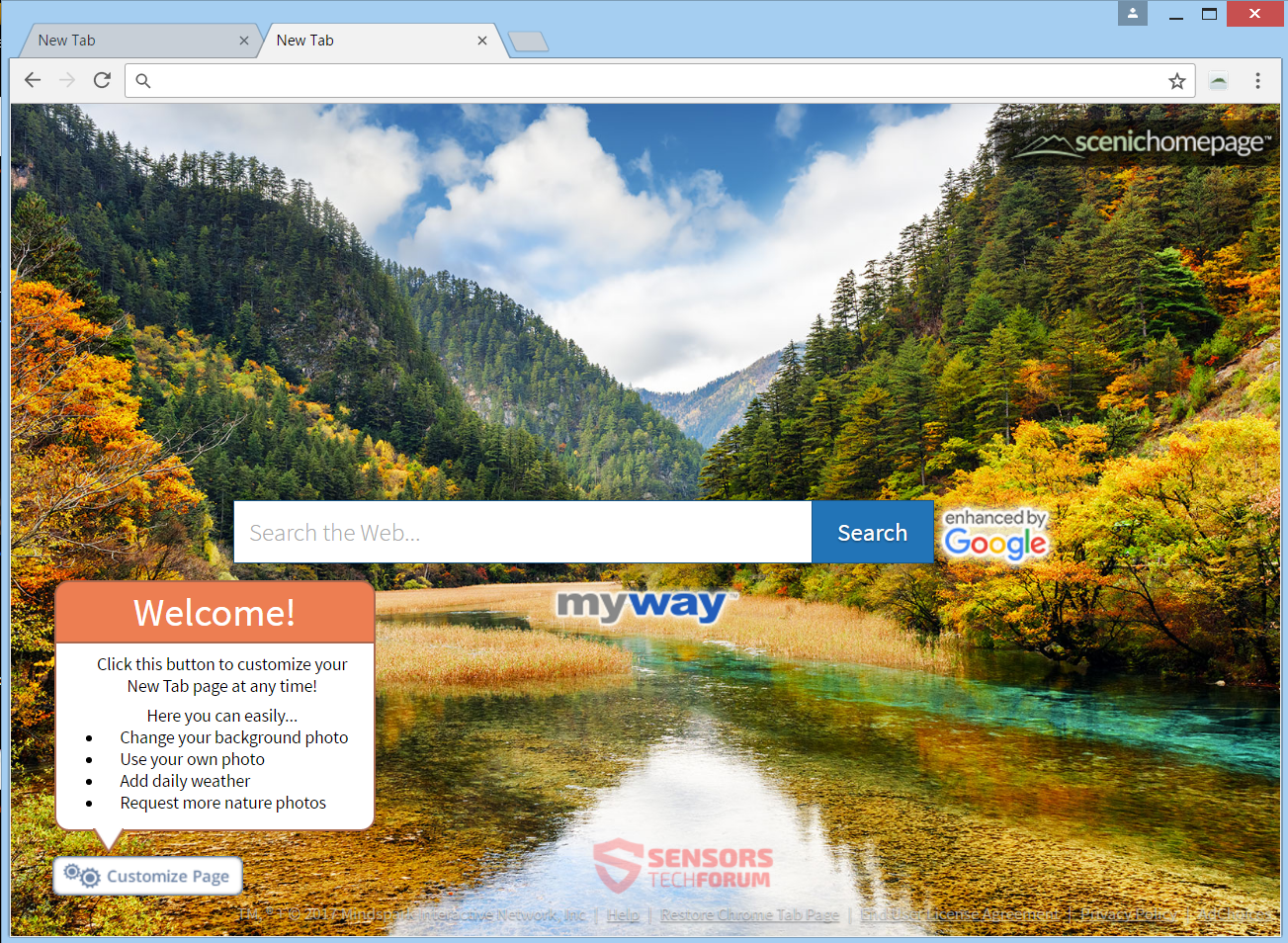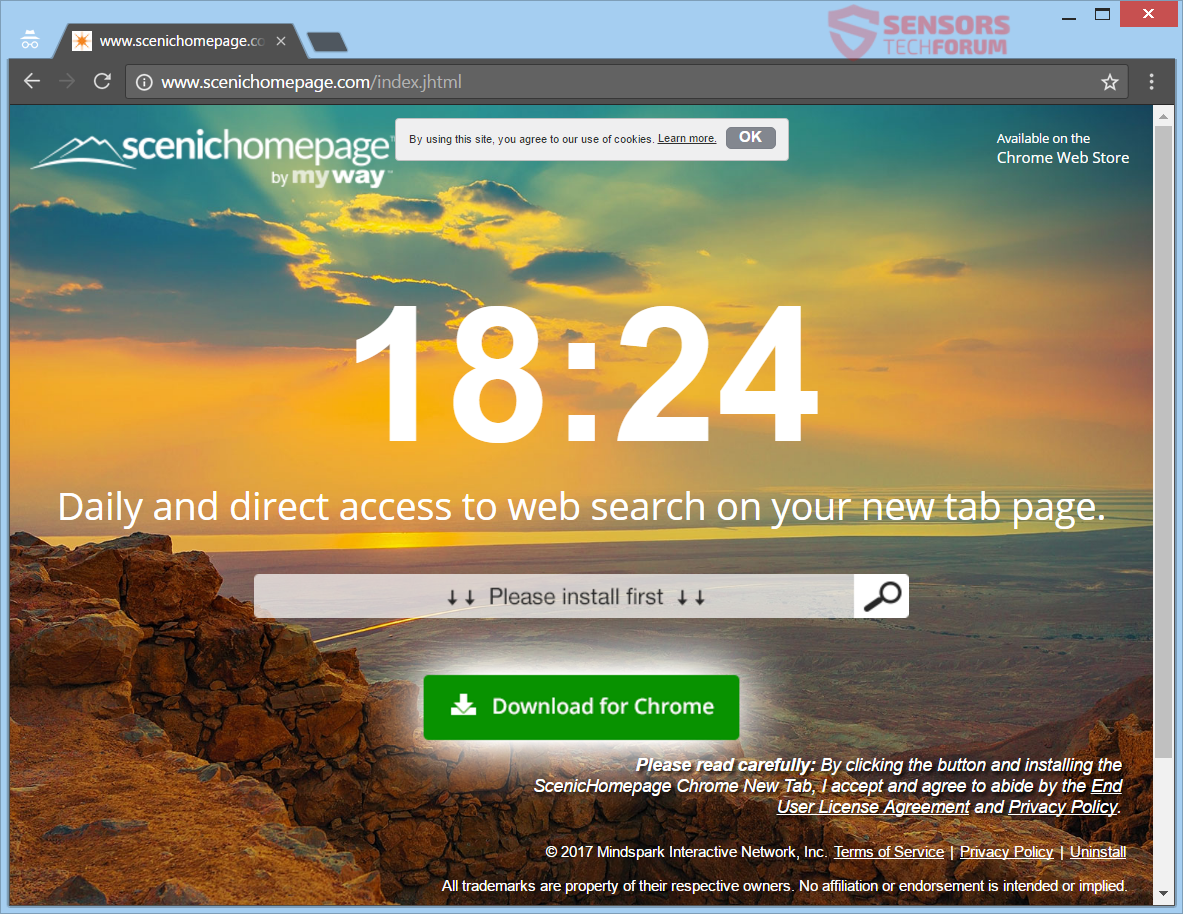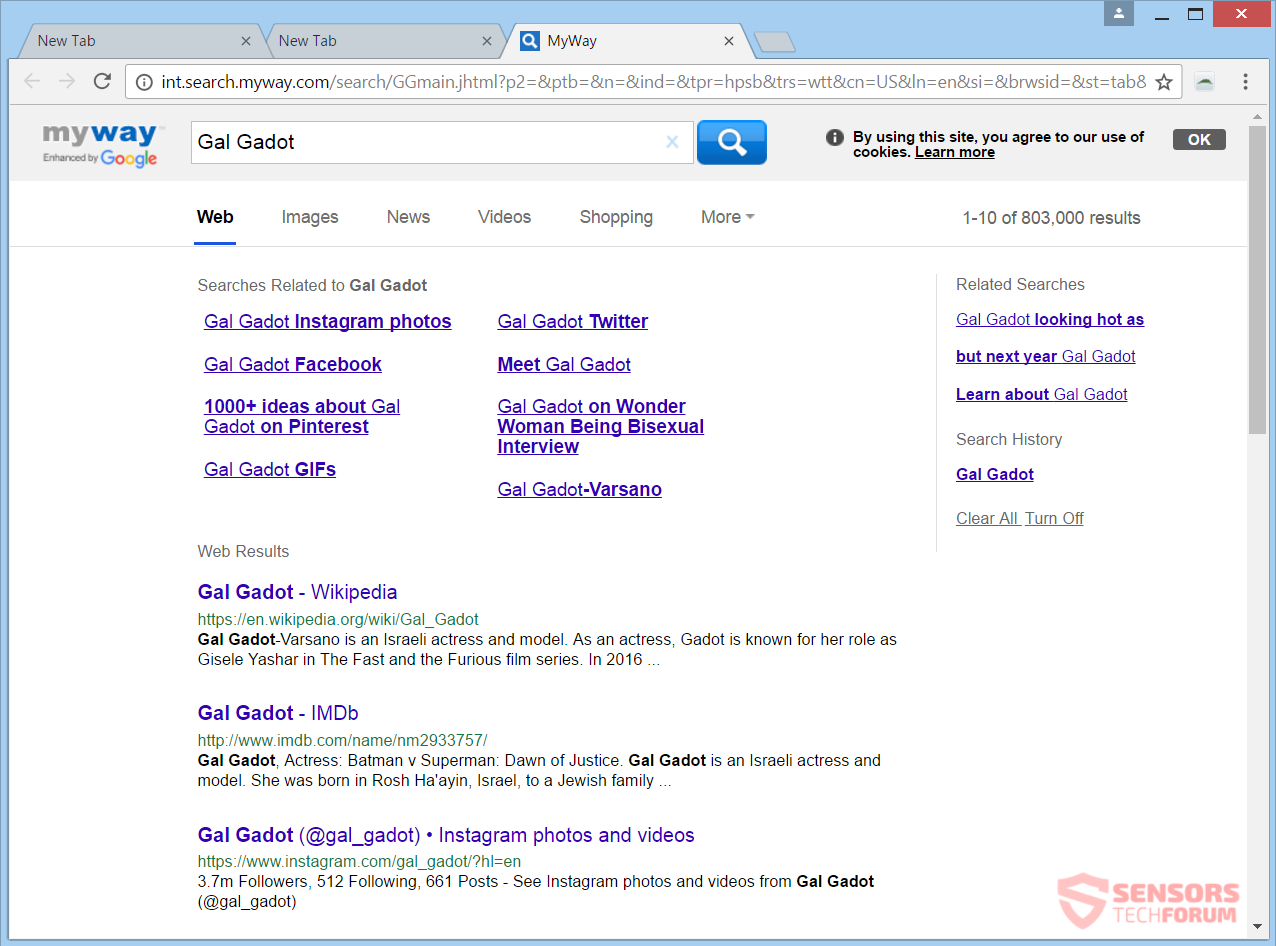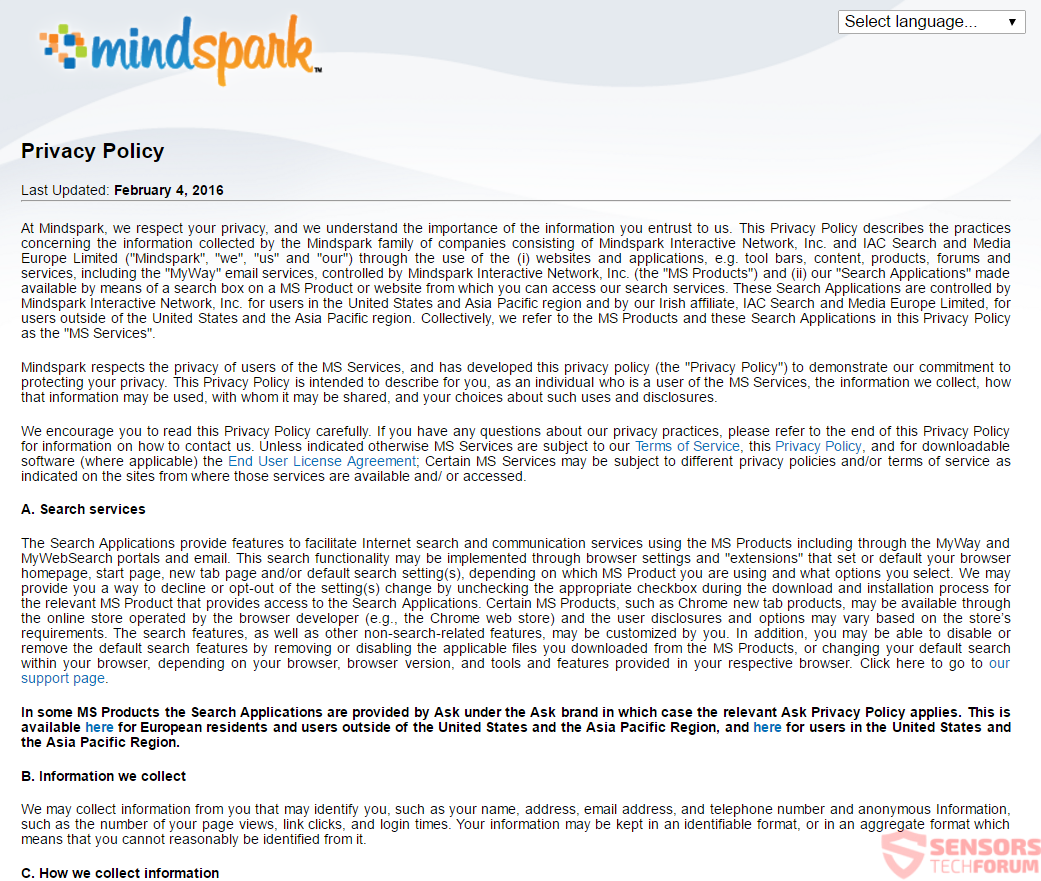Denne artikel vil hjælpe dig til at fjerne Scenic Homepage helt. Følg browser hijacker fjernelse instruktionerne i slutningen af denne artikel.
ScenicHomepage.com er en URL-adresse vært for en direkte download af en browser flykaprer som er udviklet af Mindspark Interactive. Hvis du har denne forlængelse eller andre uønskede programmer på din PC relateret til flykaprer, ved, at de vil ændre din startside, søgemaskine og nye fane. Et beslægtet værktøjslinje eksisterer, for. Søgeresultater kan være misvisende og vise dig reklamer og målrettet indhold.

Trussel Summary
| Navn | Scenic Homepage |
| Type | Browser Hijacker, PUP |
| Kort beskrivelse | Alle browsere på din computer kan blive påvirket. Den flykaprer vil omdirigere dig og filtrere dine søgeforespørgsler. |
| Symptomer | Browser indstillinger, som er ændret, er hjemmesiden, søgemaskine, og ny fane. kan tilføjes en browser udvidelse og en værktøjslinje, samt. Du kan se målrettet reklame indhold. |
| Distributionsmetode | Freeware installationer, Bundtede pakker |
| Værktøj Detection |
Se, om dit system er blevet påvirket af malware
Hent
Værktøj til fjernelse af malware
|
| Brugererfaring | Tilmeld dig vores forum at diskutere Scenic Homepage. |

ScenicHomepage.com - Spread
Den ScenicHomepage.com site bruger et par levering måder at sprede sit kapring program. Det kunne spredes ved hjælp af tredjepart installere opsætninger. Medfølgende software og freeware programmer kan installere browseren flykaprer på din computer enhed. Sådanne anlæg kan indstilles til at sætte flere komponenter sammen med standard installation. For at forhindre uønskede programmer i at installere på din computer kan gøres, hvis du finder Brugerdefineret eller Avanceret muligheder for at fravælge komponenter.
I ovenstående billede kan du se, at ScenicHomepage.com websted har en side, der spreder den relaterede browserudvidelsen med en direkte download. Forlængelsen kan også være tilgængelige på Google Chrome Webshop og lignende steder. En anden måde for at sprede den uønskede program til dine browsere og PC kan omfatte brugen af reklamer og omdirigeringer. De vil blive vist som pop-ups, bannere og tekst-links på hjemmesider. Disse websteder kan være tilknyttet eller indgået partnerskab med Mindspark. Følgende browsere kan påvirkes: Google Chrome, Internet Explorer, Safari og Mozilla Firefox.

ScenicHomepage.com - I Dybde
ScenicHomepage.com er et domæne, der tjener som vært for en direkte download af browseren flykaprer kaldet Scenic Hjemmeside. Denne flykaprer vil omdirigere dig til den Min måde søgemaskine fra hver søgning, som du gør. MyWay er ejet af Mindspark Interactive Network, som er udvikleren af denne hijacker software. Samme firma har gjort bulks af programmer med browserkapring kapaciteter. Hvis du har nogen ansøgning i forbindelse med det på din pc, så din søgemaskine, startsiden og den nye fane vindue af dine browsere vil blive ændret med den flykaprer.
Du kan se hovedsiden fra billedet nedenfor:
Den ScenicHomepage.com vigtigste har et billede af nogle kulisser, et ur og en geo værktøj, der registrerer de aktuelle vejr temperaturer i din region. Søgningen bar ligner andre browsere, som den samme virksomhed. Siden har også en masse links i bunden af sine vigtigste side og søgeresultater.
Nogle af de links fører til Fortrolighedspolitik og Vilkår og Aftaler sider i browseren omdirigeringen. Den samme side vil blive placeret som din standardsøgemaskine af de browsere, du har, sammen med sin nye side fane vindue og hjem. kan tilføjes en værktøjslinje eller en browser udvidelse, samt.
Forlængelsen forbundet til flykaprer gør følgende:
- Læs og ændre alle dine data på de websteder, du besøger
- Læs og ændre din browserhistorik
- Administrer dine downloads
- Administrer dine apps, udvidelser og temaer
ScenicHomepage.com vil foretage ændringer i din browser programmer, hvis et af de tilknyttede programmer finder vej til din pc. Din personlige computer kan blive påvirket af sådanne ansøgninger, der skyldes installation af medfølgende programmer. En masse sponsorerede indhold og målrettede reklamer kan vise i dine søgeresultater, som ses i eksemplet nedenunder. Din søgeforespørgsler gå gennem int.search.myway.com/search/ Web-adresse:
Hvis du har den ScenicHomepage.com søgning omdirigering, hver eneste online-søgning, som du gør, vil blive filtreret af Min måde. Du vil få omdirigeret til og vidne pop-ups og andre reklamer, der er forbundet med flykaprer omdirigering.
I selskab med Mindspark har modtaget det meste af sin berømmelse fra browserkapring software, det er udviklet i fortiden, og dem, det fortsætter med at udvikle. Således, du bør være i alarmberedskab, når der beskæftiger sig med denne form for søgemaskine omdirigeringer. Fortsæt med at læse nedenfor for at tjekke, hvilke oplysninger præcist vil blive indsamlet fra dig.

Scenic Hjemmeside - Privacy Policy
Den Fortrolighedspolitik af Scenic Homepage vil omdirigere dig til den officielle EULA og politik side af Mindspark findes på https://eula.mindspark.com/privacypolicy/. Politikken er ikke blevet ændret siden sidste år i februar, da det bliver tydeligt i billedet nedenfor:
Ifølge denne politik, denne information vil blive indsamlet:
- Dit navn
- Din adresse
- E-mail-adresse
- Telefon nummer
- Antallet af dine sidevisninger
- Hvad forbinder du klikkede
- Dine login-tider
De følgende to citater fra politikken er kan forventes fra Mindspark:
Mindspark, sine Affiliates, eller Service Providers kan overføre oplysninger, som vi indsamler om dig, herunder personlige oplysninger på tværs af grænserne og fra dit land eller jurisdiktion til andre lande eller retskredse rundt om i verden.
og dette uddrag:
Ved at downloade, tilmelding til og / eller brug af Mindspark tjenestegrene, du samtykke til overførsel af information til US. eller til noget andet land, hvor Mindspark, dets tilknyttede selskaber eller tjenesteudbydere har faciliteter og brugen og videregivelse af oplysninger om dig, som beskrevet i denne Privacy Policy.
Politikken hedder, at hvis du har brugt nogen tjeneste i forbindelse med ScenicHomepage.com og Mindspark, herunder værktøjslinjer og applikationer, vil automatisk blive betragtet som din godkendelse til personlig dataindsamling. Alle data, der er indsamlet fra dem kunne deles med tredjeparts virksomheder. I tilfælde af at du ikke vil have din private plads til at blive invaderet i dette eller lignende måde, du bør fjerne uønsket software.

Fjern Scenic hjemmeside Totally
At fjerne ScenicHomepage.com manuelt fra din computer, følge instruktionerne trin-for-trin fjernelse leveres nedenfor. Hvis den manuelle fjernelse ikke slippe af med den flykaprer og alle dets filer helt, du skal søge efter og fjerne eventuelle rester med en avanceret anti-malware værktøj. Sådan software kan holde din computer sikker i fremtiden.
- Vinduer
- Mac OS X
- Google Chrome
- Mozilla Firefox
- Microsoft Edge
- Safari
- Internet Explorer
- Stop push-pop op-vinduer
Sådan fjernes Scenic Startside fra Windows.
Trin 1: Scan efter Scenic Startside med SpyHunter Anti-Malware Tool



Trin 2: Start din pc i fejlsikret tilstand





Trin 3: Afinstaller Scenic Homepage og relateret software fra Windows
Her er en metode i nogle få nemme trin, der bør være i stand til at afinstallere de fleste programmer. Uanset om du bruger Windows 10, 8, 7, Vista eller XP, disse skridt vil få arbejdet gjort. At trække det program eller dets mappe til papirkurven kan være en meget dårlig beslutning. Hvis du gør det, stumper og stykker af programmet er efterladt, og det kan føre til ustabile arbejde på din PC, fejl med filtypen foreninger og andre ubehagelige aktiviteter. Den rigtige måde at få et program fra din computer er at afinstallere det. For at gøre dette:


 Følg anvisningerne ovenfor, og du vil afinstallere de fleste programmer.
Følg anvisningerne ovenfor, og du vil afinstallere de fleste programmer.
Trin 4: Rens eventuelle registre, Created by Scenic Homepage on Your PC.
De normalt målrettede registre af Windows-maskiner er følgende:
- HKEY_LOCAL_MACHINE Software Microsoft Windows CurrentVersion Run
- HKEY_CURRENT_USER Software Microsoft Windows CurrentVersion Run
- HKEY_LOCAL_MACHINE Software Microsoft Windows CurrentVersion RunOnce
- HKEY_CURRENT_USER Software Microsoft Windows CurrentVersion RunOnce
Du kan få adgang til dem ved at åbne Windows Registry Editor og slette eventuelle værdier, oprettet af Scenic Hjemmeside der. Dette kan ske ved at følge trinene nedenunder:


 Tip: For at finde en virus-skabt værdi, du kan højreklikke på det og klikke "Modificere" at se, hvilken fil det er indstillet til at køre. Hvis dette er virus fil placering, fjerne værdien.
Tip: For at finde en virus-skabt værdi, du kan højreklikke på det og klikke "Modificere" at se, hvilken fil det er indstillet til at køre. Hvis dette er virus fil placering, fjerne værdien.
Video Removal Guide for Scenic Homepage (Vinduer).
Slip af med Scenic Startside fra Mac OS X.
Trin 1: Uninstall Scenic Homepage and remove related files and objects





Din Mac vil så vise dig en liste over emner, starte automatisk når du logger ind. Kig efter eventuelle mistænkelige apps, der er identiske med eller ligner Scenic Homepage. Tjek den app, du ønsker at stoppe i at køre automatisk, og vælg derefter på Minus ("-") ikonet for at skjule det.
- Gå til Finder.
- I søgefeltet skriv navnet på den app, du vil fjerne.
- Over søgefeltet ændre to rullemenuerne til "System Files" og "Er Inkluderet" så du kan se alle de filer, der er forbundet med det program, du vil fjerne. Husk på, at nogle af filerne kan ikke være relateret til den app, så være meget forsigtig, hvilke filer du sletter.
- Hvis alle filerne er relateret, hold ⌘ + A knapperne til at vælge dem og derefter køre dem til "Affald".
I tilfælde af at du ikke kan fjerne Scenic Homepage via Trin 1 over:
I tilfælde af at du ikke finde virus filer og objekter i dine programmer eller andre steder, vi har vist ovenfor, kan du manuelt søge efter dem i bibliotekerne i din Mac. Men før du gør dette, læs den fulde ansvarsfraskrivelse nedenfor:



Du kan gentage den samme procedure med den følgende anden Bibliotek mapper:
→ ~ / Library / LaunchAgents
/Bibliotek / LaunchDaemons
Tip: ~ er der med vilje, fordi det fører til flere LaunchAgents.
Trin 2: Scan for and remove Scenic Homepage files from your Mac
Når du står over for problemer på din Mac som følge af uønskede scripts og programmer såsom Scenic Homepage, den anbefalede måde at eliminere truslen er ved hjælp af en anti-malware program. SpyHunter til Mac tilbyder avancerede sikkerhedsfunktioner sammen med andre moduler, der forbedrer din Mac's sikkerhed og beskytter den i fremtiden.
Video Removal Guide for Scenic Homepage (Mac)
Fjern Scenic Startside fra Google Chrome.
Trin 1: Start Google Chrome, og åbn dropmenuen

Trin 2: Flyt markøren hen over "Værktøj" og derefter fra den udvidede menu vælge "Udvidelser"

Trin 3: Fra den åbnede "Udvidelser" Menuen lokalisere den uønskede udvidelse og klik på dens "Fjerne" knap.

Trin 4: Efter udvidelsen er fjernet, genstarte Google Chrome ved at lukke det fra den røde "X" knappen i øverste højre hjørne, og starte den igen.
Slet naturskønne hjemmeside fra Mozilla Firefox.
Trin 1: Start Mozilla Firefox. Åbn menuen vindue:

Trin 2: Vælg "Add-ons" ikon fra menuen.

Trin 3: Vælg den uønskede udvidelse og klik "Fjerne"

Trin 4: Efter udvidelsen er fjernet, genstarte Mozilla Firefox ved at lukke det fra den røde "X" knappen i øverste højre hjørne, og starte den igen.
Afinstaller Scenic Startside fra Microsoft Edge.
Trin 1: Start Edge-browser.
Trin 2: Åbn drop-menuen ved at klikke på ikonet i øverste højre hjørne.

Trin 3: Fra drop-menuen vælg "Udvidelser".

Trin 4: Vælg den formodede ondsindede udvidelse, du vil fjerne, og klik derefter på tandhjulsikonet.

Trin 5: Fjern den ondsindede udvidelse ved at rulle ned og derefter klikke på Afinstaller.

Fjern naturskønne hjemmeside fra Safari
Trin 1: Start Safari-appen.
Trin 2: Efter at holde musen markøren til toppen af skærmen, klik på Safari-teksten for at åbne dens rullemenu.
Trin 3: Fra menuen, Klik på "Indstillinger".

Trin 4: Efter at, vælg fanen 'Udvidelser'.

Trin 5: Klik én gang på udvidelse, du vil fjerne.
Trin 6: Klik på 'Afinstaller'.

Et pop-up vindue vises beder om bekræftelse til at afinstallere forlængelsen. Vælg 'Fjern' igen, og Scenic hjemmeside vil blive fjernet.
Fjern Scenic Homepage fra Internet Explorer.
Trin 1: Start Internet Explorer.
Trin 2: Klik på tandhjulsikonet mærket 'Værktøjer' for at åbne drop-menuen og vælg 'Administrer tilføjelser'

Trin 3: I vinduet 'Administrer tilføjelser'.

Trin 4: Vælg den udvidelse, du vil fjerne, og klik derefter på 'Deaktiver'. Et pop-up vindue vises for at informere dig om, at du er ved at deaktivere den valgte udvidelse, og nogle flere tilføjelser kan være deaktiveret så godt. Lad alle boksene kontrolleret, og klik på 'Deaktiver'.

Trin 5: Efter den uønskede udvidelse er blevet fjernet, genstart Internet Explorer ved at lukke den fra den røde 'X'-knap i øverste højre hjørne, og start den igen.
Fjern push-meddelelser fra dine browsere
Sluk for push-meddelelser fra Google Chrome
Sådan deaktiveres push-meddelelser fra Google Chrome-browseren, Følg nedenstående trin:
Trin 1: Gå til Indstillinger i Chrome.

Trin 2: I Indstillinger, Vælg "Avancerede indstillinger":

Trin 3: Klik på “Indstillinger for indhold":

Trin 4: Åbn “underretninger":

Trin 5: Klik på de tre prikker, og vælg Bloker, Rediger eller fjern muligheder:

Fjern Push Notifications på Firefox
Trin 1: Gå til Firefox-indstillinger.

Trin 2: Gå til "Indstillinger", skriv "notifikationer" i søgefeltet, og klik "Indstillinger":

Trin 3: Klik på "Fjern" på ethvert websted, hvor du ønsker, at meddelelser er væk, og klik på "Gem ændringer"

Stop push-meddelelser på Opera
Trin 1: I opera, presse ALT+P for at gå til Indstillinger.

Trin 2: I Indstilling af søgning, skriv "Indhold" for at gå til Indholdsindstillinger.

Trin 3: Åbn underretninger:

Trin 4: Gør det samme som du gjorde med Google Chrome (forklaret nedenfor):

Fjern Push-underretninger på Safari
Trin 1: Åbn Safari-indstillinger.

Trin 2: Vælg det domæne, hvorfra du kan lide pop-op-pop op, og skift til "Nægte" fra "Give lov til".
Scenic Homepage-FAQ
What Is Scenic Homepage?
The Scenic Homepage threat is adware or browser omdirigering virus.
Det kan gøre din computer langsommere og vise reklamer. Hovedideen er, at dine oplysninger sandsynligvis bliver stjålet, eller at der vises flere annoncer på din enhed.
Skaberne af sådanne uønskede apps arbejder med ordninger for betaling pr. Klik for at få din computer til at besøge risikable eller forskellige typer websteder, der kan generere dem midler. Dette er grunden til, at de ikke engang er ligeglade med, hvilke typer websteder der vises på annoncerne. Dette gør deres uønskede software indirekte risikabelt for dit operativsystem.
What Are the Symptoms of Scenic Homepage?
Der er flere symptomer at se efter, når denne særlige trussel og også uønskede apps generelt er aktive:
Symptom #1: Din computer kan blive langsom og generelt have dårlig ydeevne.
Symptom #2: Du har værktøjslinjer, tilføjelser eller udvidelser på dine webbrowsere, som du ikke kan huske at have tilføjet.
Symptom #3: Du ser alle typer annoncer, som annoncesupporterede søgeresultater, pop op-vinduer og omdirigeringer vises tilfældigt.
Symptom #4: Du ser installerede apps på din Mac køre automatisk, og du kan ikke huske at have installeret dem.
Symptom #5: Du ser mistænkelige processer køre i din Jobliste.
Hvis du ser et eller flere af disse symptomer, så anbefaler sikkerhedseksperter, at du tjekker din computer for virus.
Hvilke typer uønskede programmer findes der?
Ifølge de fleste malware-forskere og cybersikkerhedseksperter, de trusler, der i øjeblikket kan påvirke din enhed, kan være useriøs antivirus-software, adware, browser hijackers, klikkere, falske optimizere og enhver form for PUP'er.
Hvad skal jeg gøre, hvis jeg har en "virus" like Scenic Homepage?
Med få enkle handlinger. Først og fremmest, det er bydende nødvendigt, at du følger disse trin:
Trin 1: Find en sikker computer og tilslut det til et andet netværk, ikke den, som din Mac blev inficeret i.
Trin 2: Skift alle dine passwords, fra dine e-mail-adgangskoder.
Trin 3: Aktiver to-faktor-autentificering til beskyttelse af dine vigtige konti.
Trin 4: Ring til din bank til ændre dine kreditkortoplysninger (hemmelig kode, etc.) hvis du har gemt dit kreditkort til nethandel eller har lavet online aktiviteter med dit kort.
Trin 5: Sørg for at ring til din internetudbyder (Internetudbyder eller operatør) og bed dem om at ændre din IP-adresse.
Trin 6: Skift din Wi-Fi-adgangskode.
Trin 7: (Valgfri): Sørg for at scanne alle enheder, der er tilsluttet dit netværk for vira, og gentag disse trin for dem, hvis de er berørt.
Trin 8: Installer anti-malware software med realtidsbeskyttelse på alle enheder, du har.
Trin 9: Prøv ikke at downloade software fra websteder, du ikke ved noget om, og hold dig væk fra websteder med lav omdømme i almindelighed.
Hvis du følger disse anbefalinger, dit netværk og alle enheder bliver betydeligt mere sikre mod enhver trussel eller informationsinvasiv software og også være virusfri og beskyttet i fremtiden.
How Does Scenic Homepage Work?
Når det er installeret, Scenic Homepage can indsamle data ved brug af trackere. Disse data handler om dine web-browsing-vaner, såsom de websteder, du besøger, og de søgetermer, du bruger. Det bruges derefter til at målrette dig med annoncer eller til at sælge dine oplysninger til tredjeparter.
Scenic Homepage can also download anden skadelig software til din computer, såsom virus og spyware, som kan bruges til at stjæle dine personlige oplysninger og vise risikable annoncer, der kan omdirigere til virussider eller svindel.
Is Scenic Homepage Malware?
Sandheden er, at PUP'er (adware, browser hijackers) er ikke vira, men kan være lige så farligt da de muligvis viser dig og omdirigerer dig til malware-websteder og svindelsider.
Mange sikkerhedseksperter klassificerer potentielt uønskede programmer som malware. Dette er på grund af de uønskede virkninger, som PUP'er kan forårsage, såsom at vise påtrængende annoncer og indsamle brugerdata uden brugerens viden eller samtykke.
About the Scenic Homepage Research
Indholdet udgiver vi på SensorsTechForum.com, this Scenic Homepage how-to removal guide included, er resultatet af omfattende forskning, hårdt arbejde og vores teams hengivenhed for at hjælpe dig med at fjerne det specifikke, adware-relateret problem, og gendan din browser og computersystem.
How did we conduct the research on Scenic Homepage?
Bemærk venligst, at vores forskning er baseret på uafhængig undersøgelse. Vi er i kontakt med uafhængige sikkerhedsforskere, takket være, at vi modtager daglige opdateringer om den seneste malware, adware, og browser hijacker definitioner.
Endvidere, the research behind the Scenic Homepage threat is backed with VirusTotal.
For bedre at forstå denne online trussel, Se venligst følgende artikler, som giver kyndige detaljer.